Xmind for mac 新手入门完全指南
在现代职场和学习环境中,信息的爆炸性增长让我们需要更好的工具来组织、规划和可视化思维。Xmind作为一款出色的思维导图工具,已经在众多领域的工作中发挥着重要作用。本文将介绍Xmind,讨论它的作用、优势,以及如何开始使用。
Xmind在工作中具有广泛的应用,不仅可以用于个人的信息整理和知识管理,还可以在团队协作、项目规划、决策制定、创意思考等多个方面发挥作用。以下是一些Xmind在工作中的典型应用:
-
项目管理:Xmind可用于创建项目计划和任务列表,帮助团队成员了解项目的整体结构和进展情况。
-
决策制定:通过创建决策树和选项比较的思维导图,可以帮助团队做出更明智的决策。
-
创意思考:Xmind有助于整理和可视化创意、构思、灵感,帮助团队迅速生成新的创意。
-
会议记录:在会议中使用Xmind可以记录会议议程、行动项和重要讨论,以便后续追踪和共享。
-
知识管理:Xmind可以创建知识图谱,整理和分类信息,便于知识的管理和分享。
Xmind 是什么
Xmind 是一款流行的思维导图软件,它允许用户以树状图的形式创建和组织思维、计划和信息。它提供了直观的界面和丰富的功能,使用户能够轻松构建复杂的思维导图,并支持添加图标、标签、注释、图像等元素来增强可视化效果。Xmind的强大功能包括多平台支持、云同步、导出多种格式等。
为什么要用Xind制作思维导图
制作思维导图有许多好处,而选择Xmind作为工具有其独特的优势:
-
可视化思维:思维导图以图形方式呈现信息,更容易被理解和记忆,有助于更清晰地表达思想。
-
组织和结构:Xmind提供了分支、子主题、节点等组织工具,使信息有序排列,易于查看和管理。
-
创造力和创新:Xmind能够促进创造性思维,帮助用户发掘新点子、关联不同概念和构建新思考模式。
-
团队协作:Xmind支持团队协作,多用户可以实时编辑思维导图,有助于团队合作和沟通。
-
灵活性和可定制性:Xmind提供了各种图标、主题、颜色等选项,使用户可以根据需要自定义思维导图的外观和风格。
下载和安装Xmind 客户端
要开始使用Xmind,首先需要下载和安装Xmind客户端:
- 在本站下载 Xmind for mac
- 安装Xmind,按照安装向导的提示操作即可。
XMind 界面介绍
XMind的界面设计相对简洁而直观,提供了易于使用的工具和选项来创建和编辑思维导图。以下是XMind主要界面的简要介绍:
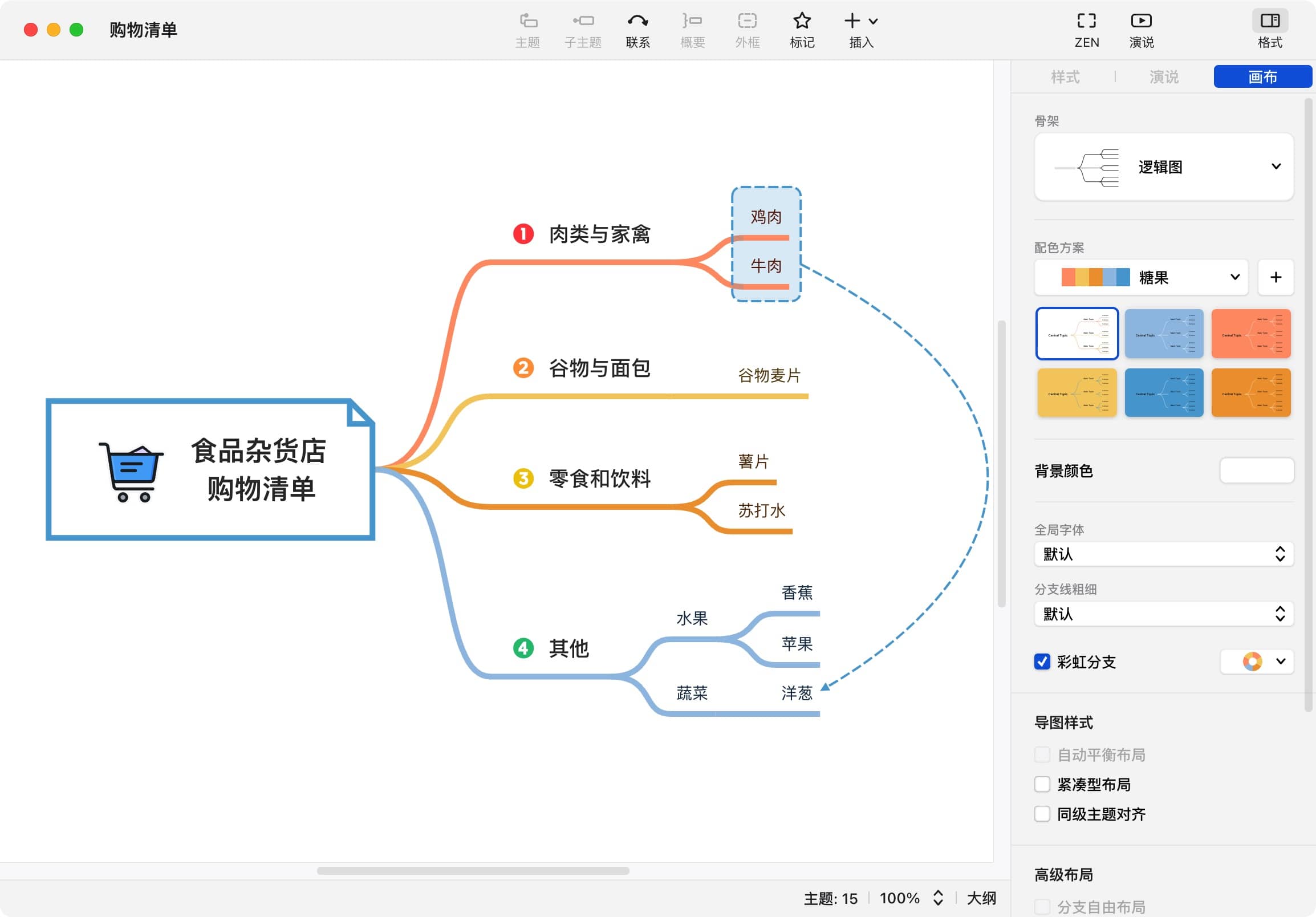
-
菜单栏:在顶部的菜单栏中,你可以访问各种功能和选项,包括文件操作、编辑、格式、视图、工具、帮助等。
-
快速访问工具栏:位于菜单栏下方,提供了常用的操作按钮,如新建、打开、保存、撤销、重做、剪切、复制、粘贴等。
-
工作空间:中心区域是你的思维导图工作空间。你可以在这里创建、编辑和组织思维导图。
-
左侧面板:在左侧面板中,你可以访问文件列表、思维导图概览、标签和图标库等。你还可以在此处切换打开的思维导图。
-
右侧面板:右侧面板通常用于查看和编辑节点的属性、标签、注释等信息。你可以在此处为节点添加图标、链接、标签等。
-
底部状态栏:底部状态栏显示了文档的状态信息,包括缩放级别、鼠标位置和其他提示信息。
-
工具栏:在底部状态栏上方,有一个工具栏,可以让你快速切换工具,如选取工具、添加子主题工具、添加关联工具等。
-
快捷键提示:当你悬停在工具栏按钮上时,会显示相应工具的快捷键提示,帮助你更快速地使用工具。
-
云同步状态:如果启用了XMind的云同步功能,云同步状态将显示在顶部,以指示文档的同步状态。
XMind的界面通常非常直观,对于创建和编辑思维导图来说非常友好。你可以根据需要自定义界面的某些部分,以满足你的工作流程和个人喜好。在了解了XMind的基本界面后,你可以开始创建自己的思维导图,并逐步探索更多高级功能。
常用功能
以下是Xmind的一些常用功能:
- 创建节点:单击中心主题,然后按 "Tab" 键创建子节点。
- 自定义节点:右键单击节点以访问节点菜单,可以更改节点的样式、颜色和字体。
- 连接分支:单击节点并将鼠标悬停在另一个节点上,然后单击连接点以创建连线。
- 导出思维导图:使用 "文件" 菜单中的 "导出" 选项将思维导图导出为图像、PDF、Word等多种格式。
- 云同步:使用Xmind的云同步功能,在不同设备上访问和编辑思维导图。
6. 进阶使用
一旦熟悉了Xmind的基本功能,可以进一步探索以下进阶用法:
- 标签和注释:为节点添加标签和注释,以提供更多信息。
- 超链接:在节点中添加超链接,链接到外部资源或其他思维导图。
- 分组和筛选:将相关节点分组,并使用筛选器根据条件筛选节点。
- 高级样式:定制思维导图的外观,包括主题、图标、线条样式等。
- 多分支思维导图:创建多分支思维导图以处理更复杂的信息结构。
总之,Xmind是一个强大而灵活的工具,可以在工作和学习中发挥重要作用。通过逐步学习和不断实践,你将能够充分掌握它,将思维导图应用到各种场景中,提高你的组织、规划和创造能力。
相关软件
-
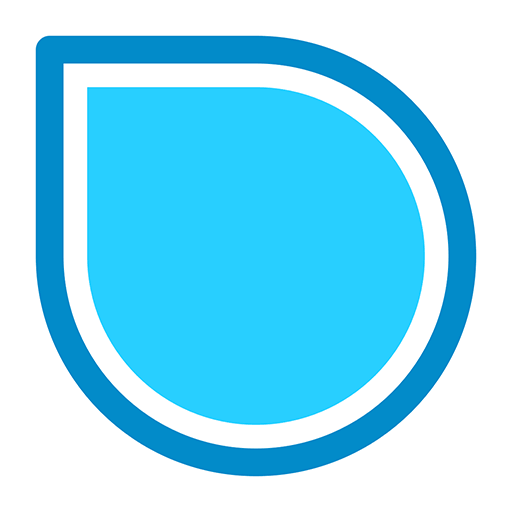
SimpleMind
全平台思维导图软件
2.3.5 M芯片
-
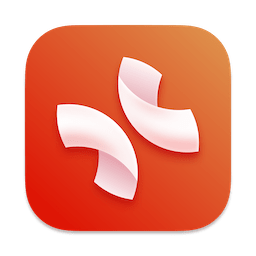
XMind
思维导图软件
24.01.14362 M芯片
-
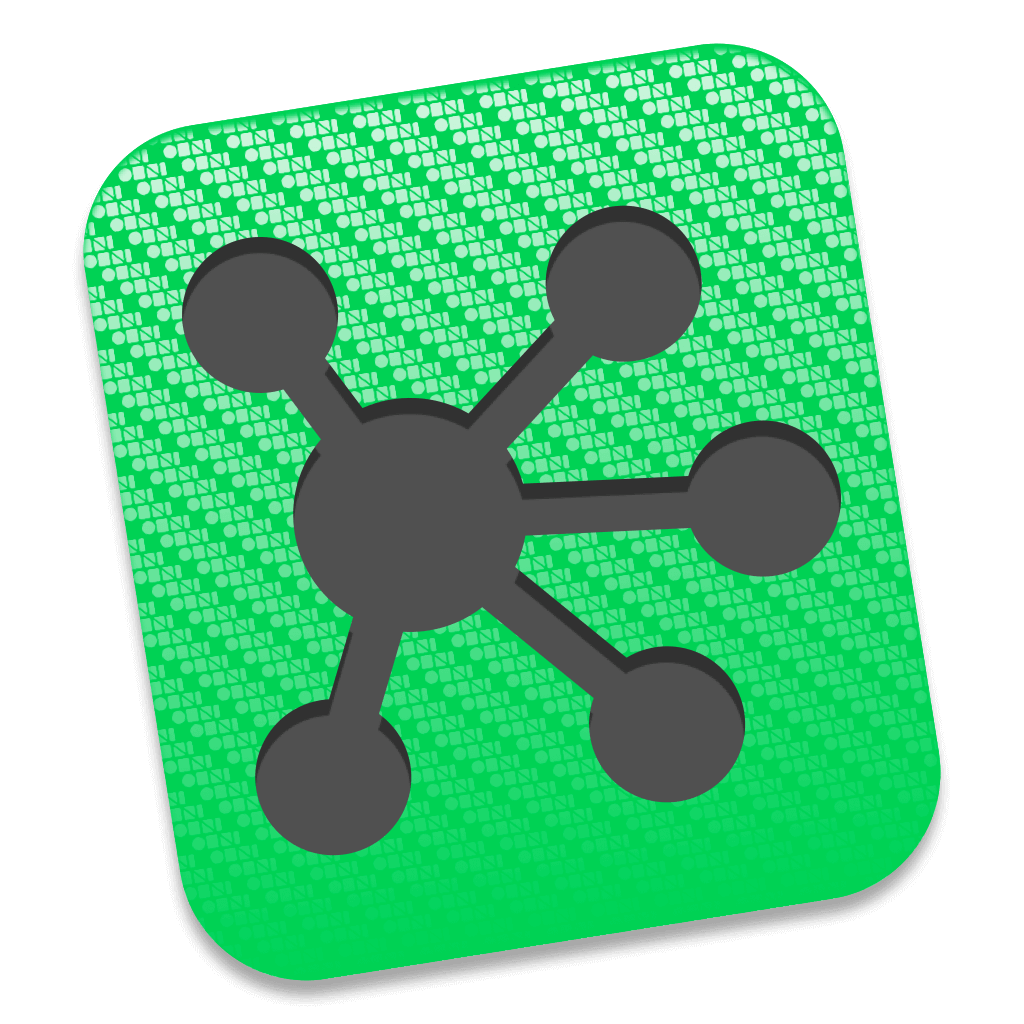
OmniGraffle
线框原型流程图绘制工具
7.22.6 M芯片
-
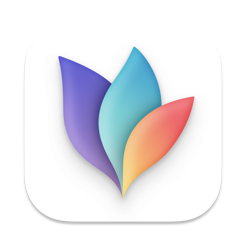
MindNode
老牌思维导图软件
2023.3.1 M芯片
-
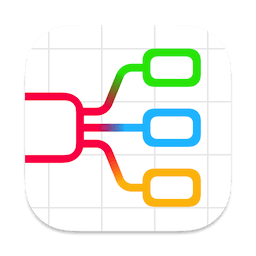
iMap Builder
思维导图应用
11.1.14 M芯片
-
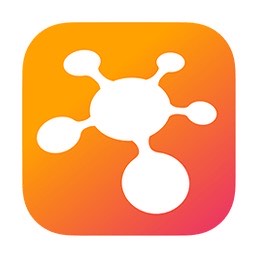
iThoughtsX
老牌思维导图
9.4 M芯片
-
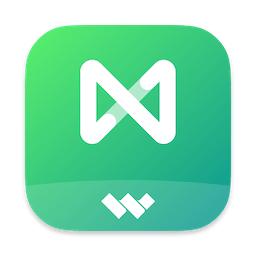
亿图脑图 MindMaster
国产思维导图软件
10.7.2 M芯片
-
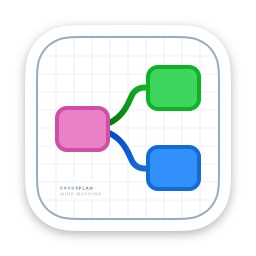
Focusplan Pro
简洁思维导图
1.6.17 M芯片
-
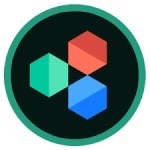
ConceptDraw OFFICE
绘图/思维导图/项目管理办公软件
8.0.0.1 M芯片
-
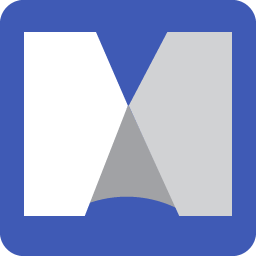
MindManager
经典思维导图软件
2020 仅Intel
最新软件
-

CleanMyMac X
mac卸载和清理软件
4.15.3 M芯片
-

Parallels Desktop 19
最佳Windows虚拟机
19.3.0 M芯片
-

Office 2021
最新Office for mac
16.84 M芯片
-

Photoshop 2024
专业图像处理和图片设计
25.7 M芯片
-
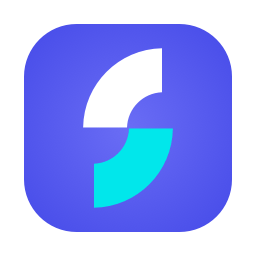
Longshot
高效截图解决方案
1.1.6 M芯片
-
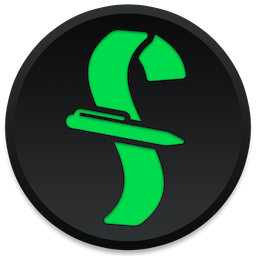
Final Draft 13
剧本写作应用
13.1.0 M芯片
-
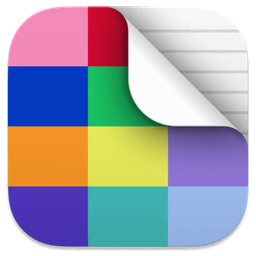
Deckset
Markdown转为幻灯片
2.0.29 M芯片
-
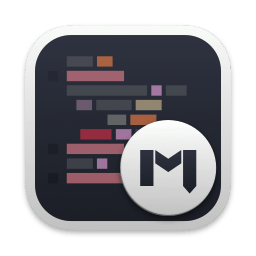
MWeb Pro
专业的Markdown写作软件
4.6.1 M芯片
-
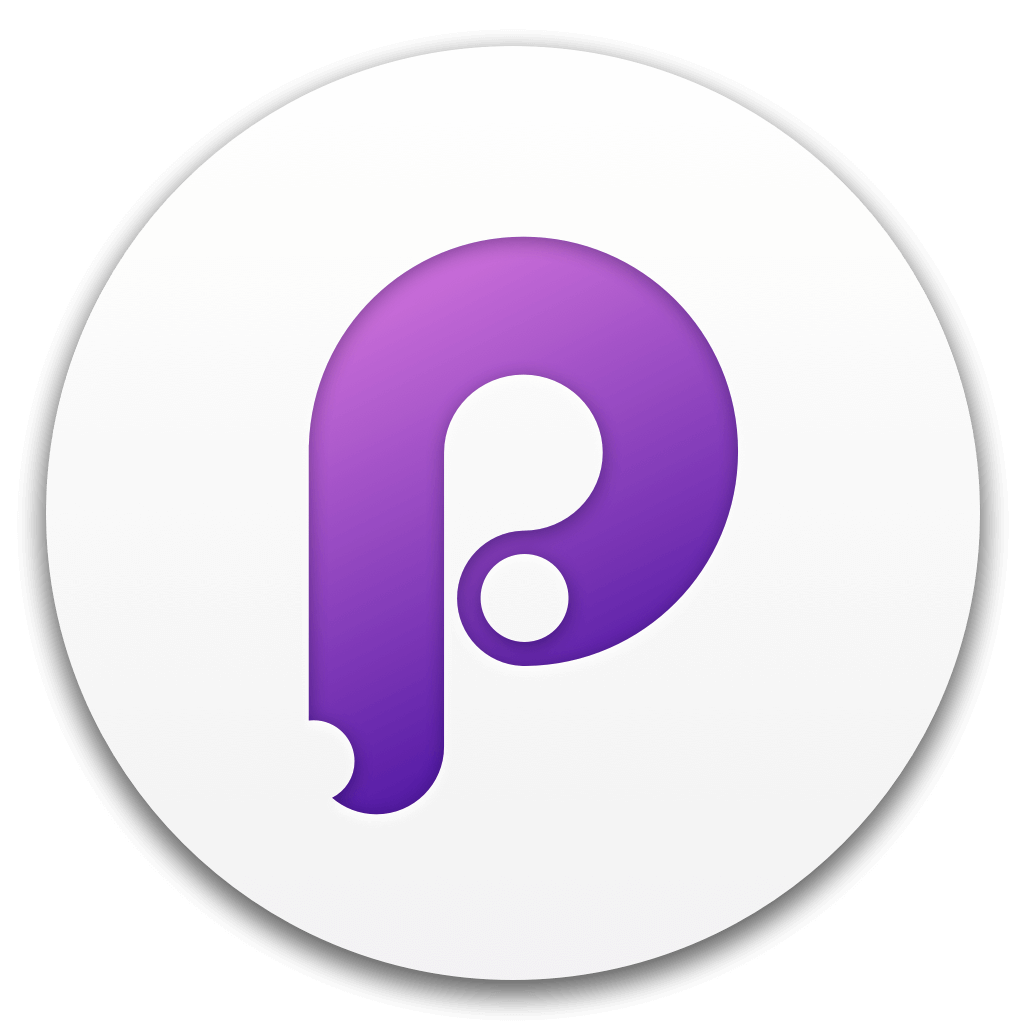
Principle
最容易上手的原型设计软件
6.35 M芯片
-

Camtasia
TechSmith Camtasia
2023.3.14 M芯片
推荐软件
-

Office 2021
最新Office for mac
16.84 M芯片
-

Adobe Illustrator 2024
Adobe 矢量图形设计工具
28.4.1 M芯片
-

Adobe Photoshop 2023
行业最佳图像处理软件
24.4.1 M芯片
-

Pixelmator Pro
mac专业图像编辑
3.5.8 M芯片
-

DaVinci Resolve Studio 达芬奇
视频调色剪辑
18.6.6 M芯片
-

AutoCAD 2024
经典CAD制图软件
24.3.61.182 M芯片
-

原神
原神 mac版下载
4.5 M芯片
-

Parallels Desktop 19
最佳Windows虚拟机
19.3.0 M芯片
-

App Cleaner 8
mac软件卸载软件
8.2.7 M芯片
-

Final Cut Pro
专业视频剪辑软件
10.7.1 M芯片

